
¿Cómo transferir datos de iPhone a iPhone sin iCloud? (5 formas científicas)

"¿Hay alguna manera de transferir de un iPhone a otro sin habilitar iCloud? Estoy planeando comprar un iPhone 15 Pro y conservar mi antiguo XS, pero me gustaría transferir todo sin usar iCloud (no soy un gran admirador de esta función). ). ¿Alguna orientación, por favor?"
- De la comunidad de soporte de Apple
Cuando compras un nuevo iPhone 16 y deseas transferir tus datos de tu antiguo iPhone al nuevo, iCloud es un enfoque común, pero no es la única opción. Si prefieres no utilizar iCloud, o si no puedes hacerlo debido a que el almacenamiento es insuficiente, existen muchos otros métodos efectivos a tu disposición. Este artículo proporcionará una descripción detallada de 5 formas de transferir datos de iPhone a iPhone sin usar iCloud.
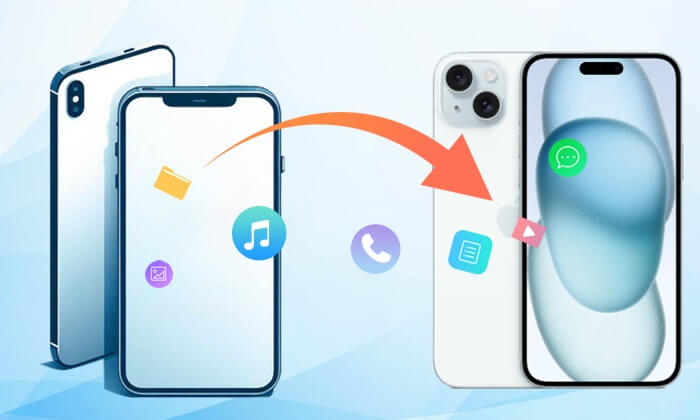
La mejor manera de transferir de iPhone a iPhone sin iCloud es Coolmuster Mobile Transfer , que es compatible con los sistemas operativos iOS y Android . Simplemente conecte su teléfono a una computadora y podrá transferir archivos entre dos dispositivos cualesquiera de forma directa, rápida y sencilla.
Características clave de Coolmuster Mobile Transfer
¿Cómo transferir datos de un iPhone antiguo a un iPhone nuevo sin iCloud?
01 Instale e inicie Coolmuster Mobile Transfer en su computadora.
02 Conecte dos iPhones a la computadora mediante cables USB adecuados. Toque "Confiar" cuando "¿Confiar en esta computadora?" Aparece en tu iPhone y confírmalo con tu contraseña. Asegúrese de que su antiguo iPhone esté en la posición del teléfono de origen; de lo contrario, puede hacer clic en "Voltear" en el medio para realizar un cambio. Después de una conexión exitosa, verá Conectado en las posiciones de ambos teléfonos.

03 Verifique el contenido deseado en Seleccionar contenido para copiar y haga clic en "Iniciar copia" a continuación para transferir de iPhone a iPhone sin iCloud.

Vídeo guía
Si ambos iPhone usan iOS 11 o posterior, puede transferir de iPhone a iPhone sin iCloud a través de Inicio rápido, una función integrada de los dispositivos iOS , que le permite transferir todos los datos desde su iPhone actual al nuevo de forma inalámbrica.
¿Cómo transferir datos de un iPhone a otro con Quick Start?
Paso 1. Enciende ambos dispositivos y colócalos cerca.
Paso 2. Espere a que aparezca una animación en su nuevo dispositivo, coloque su iPhone antiguo sobre su nuevo iPhone y centre la animación en el visor hasta que vea Finalizar en el nuevo iPhone.
Paso 3. Luego, ingrese la contraseña del iPhone anterior en el nuevo iPhone y configure Face ID o Touch ID en su nuevo dispositivo según sea necesario (si no puede usar la cámara del iPhone anterior en este paso, puede tocar "Autenticar manualmente").
Paso 4. Haga clic en "Transferir desde iPhone" para iniciar la transferencia de iPhone a iPhone. Debe mantener dos iPhone cerca y enchufarlos antes de que se complete el proceso de transferencia.

Contras
Si no desea instalar ninguna aplicación de transferencia de iPhone a iPhone, puede usar la función AirDrop para transferir de iPhone a iPhone sin iCloud. Para realizar la transferencia de iPhone a iPhone a través de AirDrop, debe habilitar Wi-Fi y Bluetooth en ambos iPhone y desactivar los puntos de acceso personales.
¿Cómo transferir un iPhone antiguo a un iPhone nuevo?
Paso 1. Coloque dos iPhone cerca y habilite Bluetooth y Wi-Fi en ambos dispositivos.
Paso 2. Active AirDrop en ambos dispositivos y elija transferir archivos a "Solo contactos" o "Todos" en el dispositivo anterior.

Paso 3. Selecciona los archivos que deseas transferir en el iPhone antiguo, por ejemplo, fotos, y toca "Compartir" > "AirDrop" > "Nombre del nuevo iPhone".
Paso 4. Presiona "Recibir" en el nuevo iPhone para comenzar la transferencia de iPhone a iPhone.
Contras
¿Cómo transfiero todo de un iPhone a otro ? Usar iTunes como intermediario es un método clásico para realizar copias de seguridad y restaurar datos. Aquí están los pasos:
Paso 1. Conecte su antiguo iPhone a su computadora mediante un cable USB y, después de que iTunes se inicie automáticamente, en la interfaz de iTunes, seleccione el nombre de su antiguo iPhone en la ventana izquierda > "Resumen" > "Esta computadora" en Copias de seguridad > "Copia de seguridad". Ahora" > "Sincronizar".

Paso 2. Desconecte el iPhone antiguo y conecte su nuevo iPhone a la computadora mediante un cable USB. En la interfaz de iTunes, haga clic en el nombre de su nuevo iPhone en la ventana izquierda > "Resumen" > "Restaurar copia de seguridad" > Seleccione las copias de seguridad más recientes > "Restaurar".
Una vez completado todo el proceso, realizarás la transferencia de iPhone a iPhone sin iCloud.
Contras
Para usuarios con macOS Catalina o versiones posteriores, Finder sirve como alternativa a iTunes para la transferencia de datos. A continuación se muestra la guía sobre cómo transferir datos al nuevo iPhone:
Paso 1. Conecta tu antiguo iPhone a tu Mac y abre Finder.
Paso 2. Elija su dispositivo y haga clic en "Hacer copia de seguridad ahora" para crear una copia de seguridad local.
Paso 3. Desconecta tu antiguo iPhone y conecta tu nuevo iPhone. Configura tu nuevo iPhone hasta llegar a la pantalla "Aplicaciones y datos".
Paso 4. Elija "Restaurar desde Mac o PC", elija la copia de seguridad que acaba de crear y siga las instrucciones en pantalla para completar la restauración de datos en su nuevo dispositivo.

Contras
¿Cómo transferir datos de iPhone a iPhone sin iCloud? Después de leer este artículo, dominará 5 formas posibles. ¿Cuál prefieres? En nuestra opinión, Coolmuster Mobile Transfer es la forma más sencilla y rápida para su referencia, mientras que otras formas tienen un funcionamiento demasiado complicado o tienen algunas limitaciones obvias. Por supuesto, puedes elegir cualquier camino por encima de tu libre albedrío.
Por cierto, si encuentra algún problema durante el uso, no dude en dejar un comentario a continuación.
Artículos relacionados:
Guía completa sobre cómo transferir fotos a un nuevo iPhone sin iCloud
¿Cuánto tiempo se tarda en transferir datos de iPhone a iPhone 15/15 Pro/16? Descúbrelo aquí
¿Cómo transferir contactos de iPhone a iPhone sin iCloud? 9 maneras sencillas que quizás no conozcas
[Resuelto] ¿Cómo hacer una copia de seguridad del iPhone sin iCloud de 4 formas sencillas?

 Transferencia de teléfono a teléfono
Transferencia de teléfono a teléfono
 ¿Cómo transferir datos de iPhone a iPhone sin iCloud? (5 formas científicas)
¿Cómo transferir datos de iPhone a iPhone sin iCloud? (5 formas científicas)





